Jak sortować dane według koloru za pomocą filtru w arkuszach Google
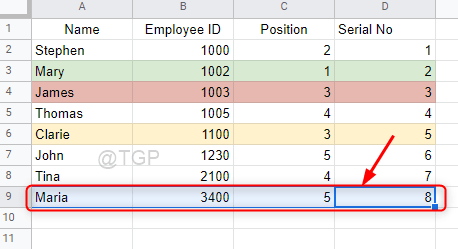
- 1551
- 411
- Igor Madej
Google Sheets to jeden z najłatwiejszych sposobów na utworzenie arkusza kalkulacyjnego online, który oferuje szeroki zakres opcji manipulowania danymi. Arkusze Google pozwala nie tylko sortować dane alfabetyczne z A-Z w kolejności rosnącej lub maleństw. Zapewnia to bez wysiłku zorganizowanie arkusza danych i ułatwia pracę. W tym artykule pokażemy, jak sortować dane na podstawie koloru za pomocą filtra w arkuszach Google.
Spis treści
- Jak sortować dane według koloru wypełnienia w arkuszach Google
- Jak sortować dane według koloru tekstu w arkuszach Google
- Jak zresetować arkusz kalkulacyjny Google po sortowaniu według koloru
Jak sortować dane według koloru wypełnienia w arkuszach Google
Krok 1: Otwórz zapisany arkusz Google z dysku.
Krok 2: Po otwarciu arkusza kalkulacyjnego należy wybrać wiersz, który musisz wypełnić kolor, jak pokazano poniżej.
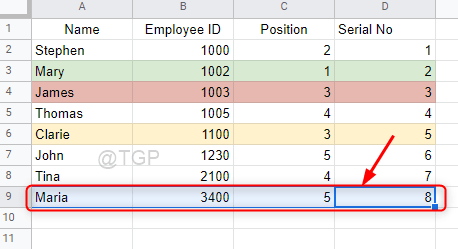
Krok 3: Po wybraniu wiersza kliknij Wypełnij kolor ikona poniżej paska menu.
Następnie kliknij kolor, który chcesz wypełnić w wierszu, jak podano poniżej.
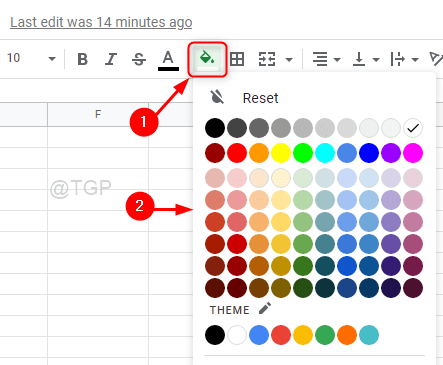
Krok 4: Utwórz filtr.
Przede wszystkim wybierz konkretną głowicę kolumn lub możesz wybrać cały arkusz danych, naciskając Ctrl + a Razem z klawiatury.
Następnie kliknij Dane> Utwórz filtr.
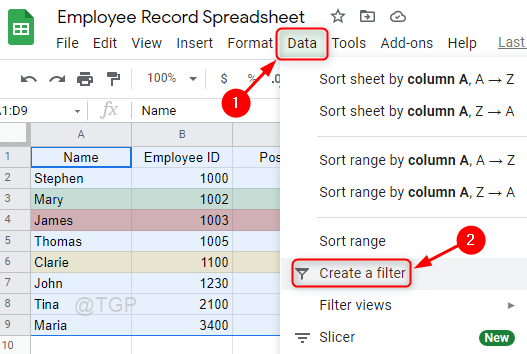
Krok 5: Teraz, gdy masz wiersze danych o różnych kolorach, możesz posortować dane za pomocą koloru wypełnienia.
Aby to zrobić, kliknij Ikona filtru Na nagłówku kolumny chcesz sortować.
Następnie idź Sortowanie według koloru> Wypełnij kolor> jasnożółty 3 (Na przykład)
Notatka:- Możesz wybrać dowolny kolor, z którym chcesz go sortować.
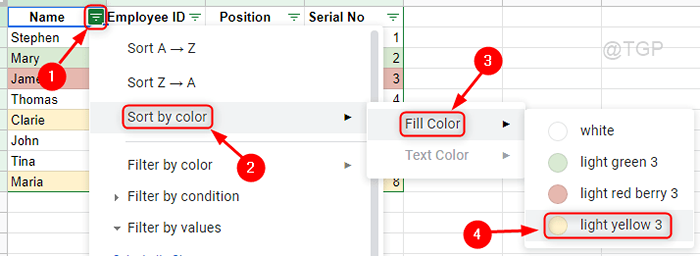
Krok 6: Widać, że cały arkusz danych jest odpowiednio sortowany według koloru.
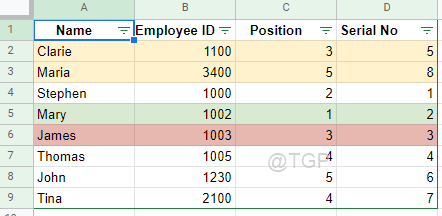
Jak sortować dane według koloru tekstu w arkuszach Google
Krok 1: Otwórz zapisany arkusz Google z dysku.
Krok 2: Wybierz cały wiersz, którego kolor tekstu chcesz zmienić.
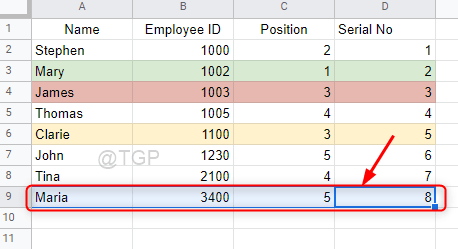
Krok 3: Po wybraniu wiersza kliknij ikonę koloru tekstu na pasku.
Wybierz dowolny kolor, który chcesz.
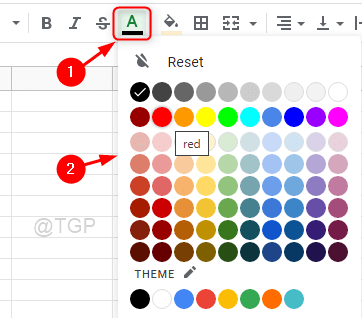
Krok 4: Teraz możesz zauważyć, że wybrany kolor tekstu został zmieniony.
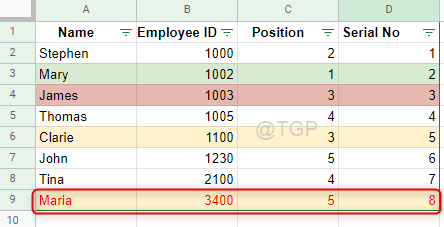
Krok 5: Dalej kliknij Ikona filtru Na dowolnej kolumnie nagłówka.
Nawiguj przez Sortuj według koloru> Kolor tekstu> Czerwony. (Na przykład)
Notatka:- Wybierz dowolny kolor tekstu z kolorów podanych do tekstów.
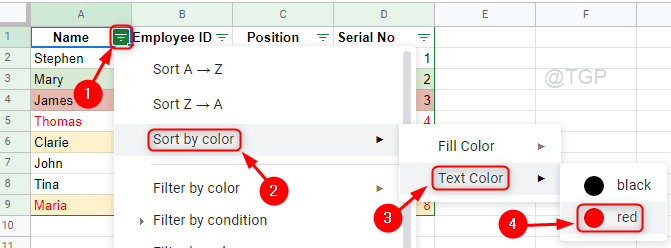
Krok 6: Po kliknięciu koloru tekstu arkusz danych zostanie posortowany, jak pokazano poniżej.
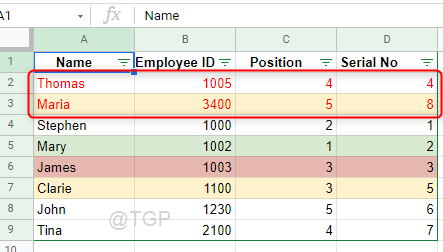
Jak zresetować arkusz kalkulacyjny Google po sortowaniu według koloru
Czasami po sortowaniu arkusza danych możesz potrzebować danych w kolejności, którą początkowo wprowadzono. Ale po prostu klikając przycisk Undo lub Ctrl +Z z klawiatury, może załatwić sprawę, jeśli sortowanie zostało wykonane kilka minut temu. Po zamknięciu i ponownym otwarciu pliku nie można uzyskać początkowego arkusza kalkulacyjnego Google przez cofanie. Więc poprowadzimy Cię z rozwiązaniem, jak to odzyskać krok po kroku.
Krok 1: Dodaj kolumnę o nazwie „Numer seryjny”I wprowadź liczby jeden po drugim w kolejności rosnącej, jak pokazano poniżej.
Notatka:- ZAWSZE praktyką jest dodanie kolumny z numerem seryjnym dla każdego wiersza podczas wprowadzania danych w arkuszu od samego początku.
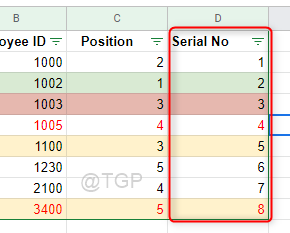
Krok 2: Aby uzyskać początkowe wpisy danych w kolejności, kliknij Numer seryjny Ikona filtra kolumny.
Następnie kliknij Sortować → z Z listy rozwijanej, jak pokazano poniżej.
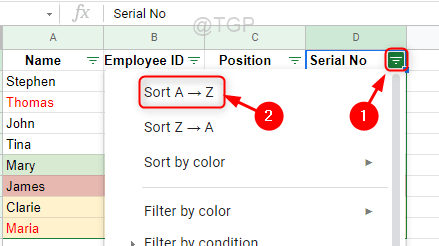
Krok 3: Po kliknięciu Sortować → z, Przed jego posortowaniem możesz zobaczyć arkusz danych.
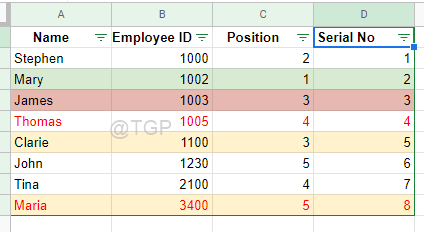
W ten sposób możesz sortować arkusz danych według koloru wypełnienia, koloru tekstu, a także odzyskać oryginalny arkusz danych po sortowaniu.
Mam nadzieję, że ten artykuł był pomocny i pouczający.
Zostaw nam komentarze poniżej, jeśli potrzebne wyjaśnienie.
Dziękuje za przeczytanie.
- « [Fix] Brak problemu biblioteki FFMPEG w odwagi
- Napraw zamknięcie programu programu Outlook Automatycznie w systemie Windows 11/10 »

